windowsxp系统下如何管理火绒安全软件
火绒安全软件的功能非常强大,不仅十分小巧干净,而且还不像其它杀毒那样捆绑一大堆其它软件。下面,小编就以windowsxp系统为例,教大家火绒安全软件进行右键管理的方法。有需要的朋友们,都可以参考一下。
具体如下:
1、火绒安全软件下载安装完成以后可以看到病毒查杀,想管理右键菜单我们点击左下角的扩展工具;
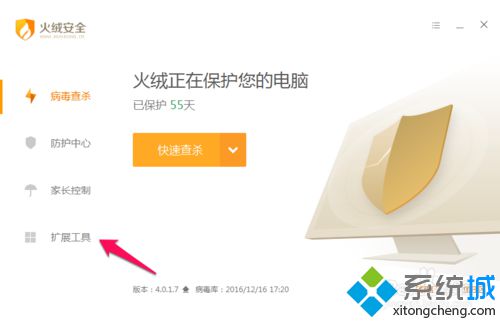
2、在火绒安全软件的扩展工具里面我们可以看到他的一起功能,这里我们点击右键管理;
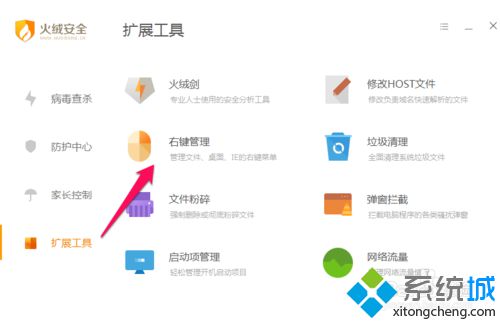
3、此时火绒安全软件需要下载安装右键管理功能,系统可能会弹出用户账户控制提示,我们点击是就可以了;

4、此时我们可以看到火绒安全软件的文件右键菜单管理,我们选择不需要的比如已经要关闭了的360云盘,将其关闭就可以了;
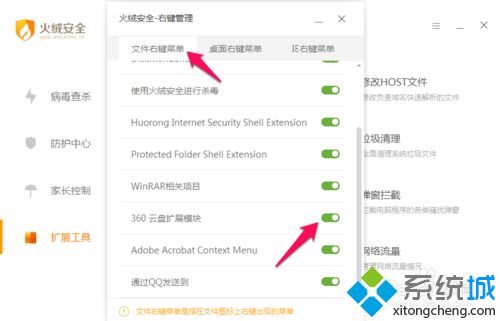
5、然后我们点击火绒安全软件右键管理中的桌面右键菜单,这里我们同样点击一下就可以关闭不需要的了;
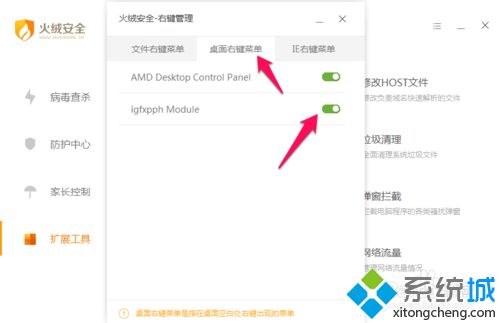
6、最后是火绒安全软件右键管理的IE右键菜单,选择不需要的关闭就行了。通过关闭不需要的右键菜单可以提高我们的工作效率。
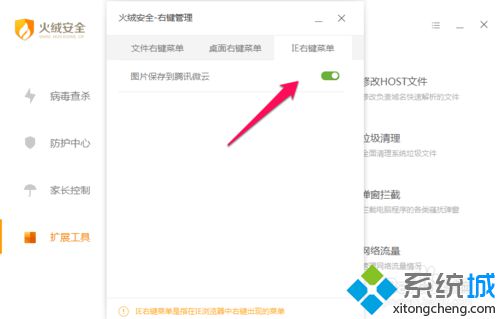
火绒安全软件进行右键管理的方法就为大家介绍到这里了。如果你也想要更好地使用该软件的话,不妨按照上述方法操作看看!
相关教程:库存管理软件 excel我告诉你msdn版权声明:以上内容作者已申请原创保护,未经允许不得转载,侵权必究!授权事宜、对本内容有异议或投诉,敬请联系网站管理员,我们将尽快回复您,谢谢合作!










